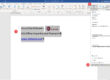Um Tippfehler, Rechtschreibfehler und falsche Großbuchstaben automatisch zu erkennen und zu korrigieren, stellt Word die AutoKorrektur zur Verfügung.
Schreibt man z. B. dei, anstatt die, wird dei automatisch in die umgewandelt.
Nach dem Umwandeln erscheint ein Symbol am korrigierten Wort. Mit dieser Optionen-Schaltfläche lässt sich bestimmen, ob evtl. im aktuellen Fall die AutoKorrektur nicht durchgeführt werden soll bzw. komplett deaktiviert werden soll.
Klick auf diese Markierung, blendet die AutoKorrektur-Optionen ein und ermöglicht das Anpassen der AutoKorrekturen.

Eigene AutoKorrektur-Einträge erstellen/bearbeiten/löschen
- Backstage-Ansicht (Register Datei) – Optionen – Dokumentprüfung

Alle bestehenden AutoKorrektur-Einträge können in den Word-Optionen bearbeitet werden, eigene Einträge erstellt, geändert und gelöscht werden.

Achten Sie beim Neuerstellen darauf, dass der Autokorrektur-Eintrag kein „gültiges Wort“ darstellt, sonst würde jedes Mal, wenn Sie dieses Wort eingeben eine AutoKorrektur stattfinden.